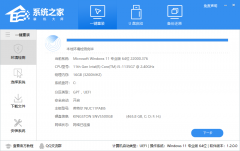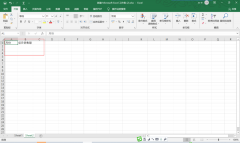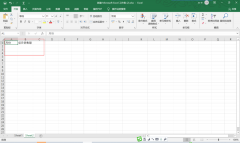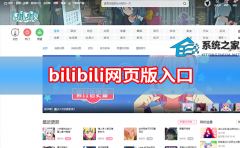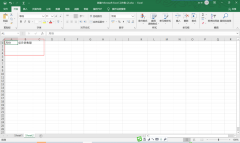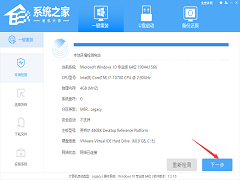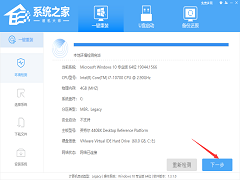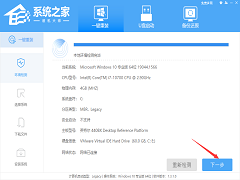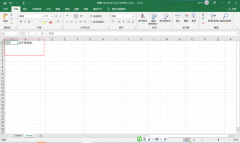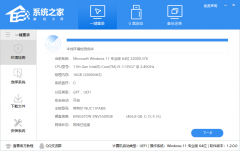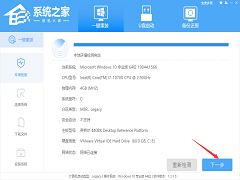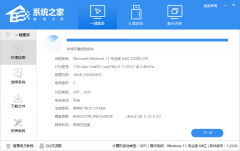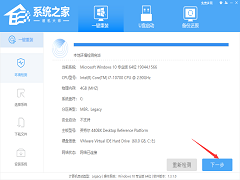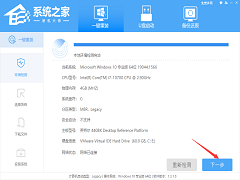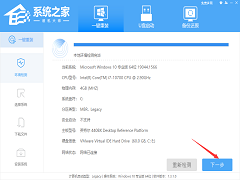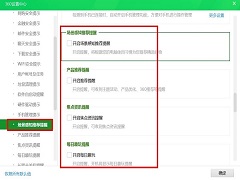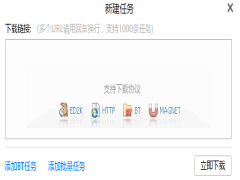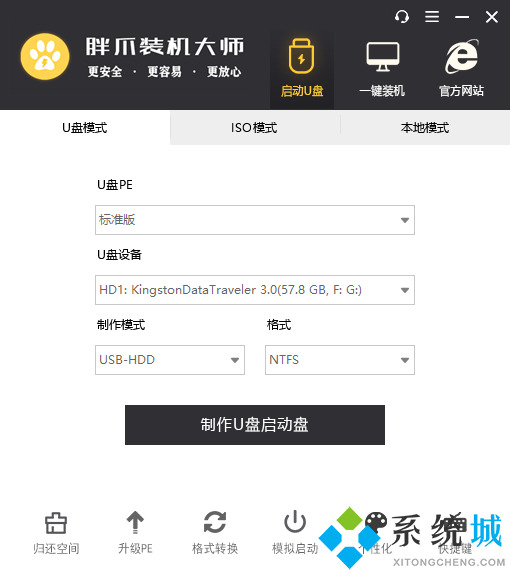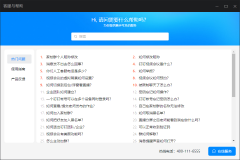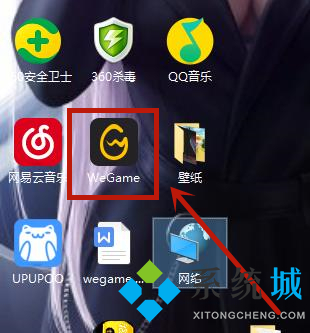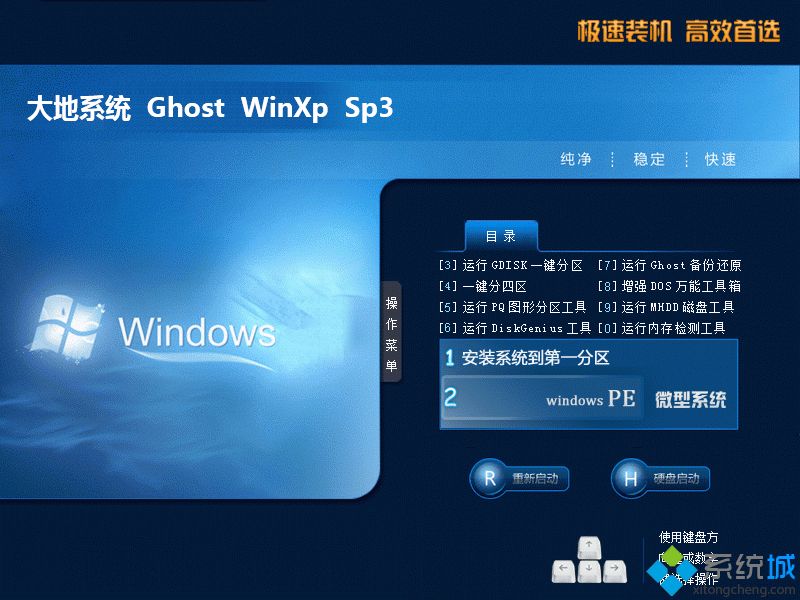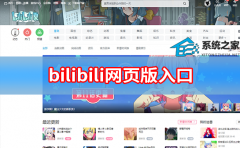WinXP系统Print(spooler自动关闭怎么解决?)
[来源:未知 作者:yunchun 发表时间:2023-02-24 00:12 阅读次数:]|
Print Spooler管理所有本地和网络打印队列,及控制所有打印工作。如果此服务被停用,本地计算机上的打印将不可用。如果此服务被禁用,任何依赖于它的服务将无法启用。WinXP系统Print Spooler自动关闭怎么办?那要怎么处理好这个问题呢?现在就由在下和大家说一下WinXP系统Print Spooler自动关闭的解决方法。 方法如下: 1、若是在WinXP中,则在桌面上的“我的电脑”图标上面点击右键,选择“管理”。即会弹出“计算机管理”窗口。  2、双击右边框中的“服务和应用程序”,进入后会看到有“服务”,再双击“服务”。 窗口会显示很多服务,在其中找到“Print Spooler” 这个服务; 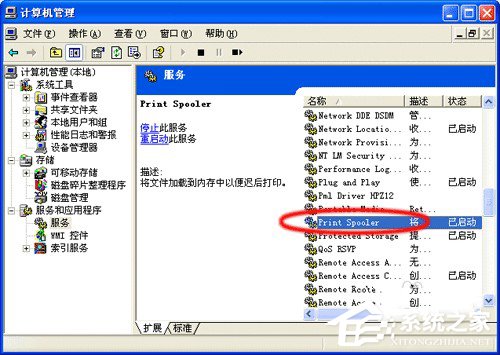 3、双击找到的“Print Spooler”服务。电脑会显示“Print Spooler”服务的属性窗口; 此时属性中的“服务状态”显示的是“已停止”。点击“启动”按钮,将这个服务启动即可。 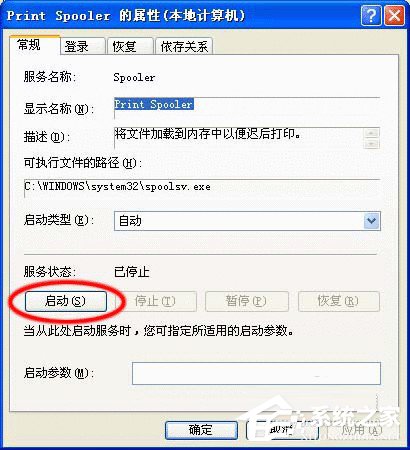 4、或者在停止“Print Spooler”服务后,再打开“我的电脑”,进入本地个人帐号文件夹下的PrintHood目录,将其下的所有文件删除掉; 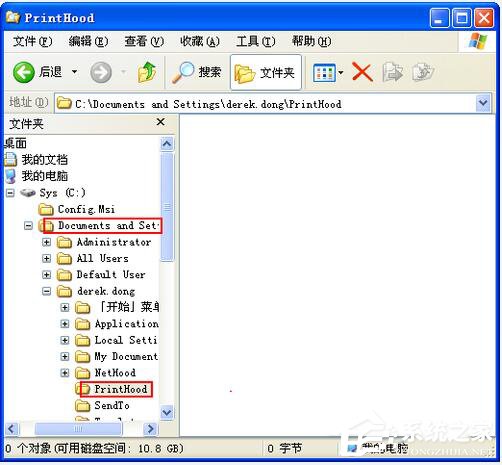 5、再删除 C:\WINDOWS\system32\spool\PRINTERS 目录下的所有文件。 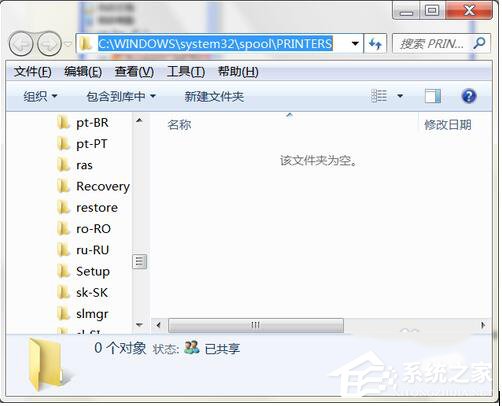 6、删除注册表 HKEY_LOCAL_MACHINE\SYSTEM\ControlSetoo1\Control\Print\Printers目录下的所有打印机。  上述也就是WinXP系统Print Spooler自动关闭的解决方法的内容了。如有遇到此类问题的用户,不妨试一下上述的解决方法,也许就能够帮你解决问题了。希望在这里能够帮助到更多有需要的人。 |
Tags:
责任编辑:永春小孩- 发表评论
-
- 最新评论 进入详细评论页>>